So installieren Sie Chrome auf openSUSE Tumbleweed oder Leap 15
Google Chrome ist ein beliebter Browser, der aus Chromium entwickelt wurde; Wir können es auf fast allen gängigen Betriebssystemen wie Windows, macOS und Linux installieren, natürlich auch in openSUSE. Einer der Hauptgründe, warum Menschen es verwenden, ist die Umgebung, die es geschaffen hat. Wir können unseren Verlauf, unser Passwort, Add-Ons und andere darauf installierte Tools systemübergreifend synchronisieren, einschließlich Android und iOS (Add-Ons, die von Mobiltelefonen nicht unterstützt werden).
Also, wenn Sie den Google Chrome-Browser auf Ihrem openSUSE Tumbleweed oder Leap 15 Linux einschließlich älterer Versionen wie Leap 42.1 und 42.2 & Enterprise SUSE herunterladen möchten. Dann ist hier das Tutorial dazu.
- Installieren Sie Google Chrome openSUSE Leap oder Tumbleweed
- Schritt 1: Öffnen Sie das Befehlsterminal
- Schritt 2: Chrome-Browser-Repository in openSUSE hinzufügen
- Schritt 3: Fügen Sie den öffentlichen Signaturschlüssel von Google hinzu
- Schritt 4: Aktualisieren Sie das System
- Schritt 5: Befehl zum Installieren des Chrome-Browsers unter openSUSE
- Schritt 6: Führen Sie den Browser aus
- Installieren Sie Chrome über die grafische Benutzeroberfläche
Installieren Sie Google Chrome openSUSE Leap oder Tumbleweed
Es gibt zwei Möglichkeiten, Chrome auf einem SUSE Linux-System zu installieren, indem Sie das offizielle Repository hinzufügen und die RPM-Pakete direkt von der offiziellen Website herunterladen. Wir werden beide Methoden zeigen.
Schritt 1: Öffnen Sie das Befehlsterminal
Um Repo hinzuzufügen, müssen wir das Terminal des Linux öffnen, also entweder zu Anwendungen gehen und dort nach dem Befehlszeilentool suchen oder einfach die Tastenkombination verwenden, dh STRG + ALT +T.
Schritt 2: Chrome-Browser-Repository in openSUSE hinzufügen
Als nächstes müssen Sie das offizielle Repository von Chrome in SUSE Linux mit seinem Paketverwaltungstool ZYPPER hinzufügen.
Also, hier ist der Befehl, das zu tun:
sudo zypper ar http://dl.google.com/linux/chrome/rpm/stable/x86_64 Google-Chrome
Die Ausgabe für den obigen Befehl:
Adding repository 'Google-Chrome' ................................................................................Repository 'Google-Chrome' successfully addedURI : http://dl.google.com/linux/chrome/rpm/stable/x86_64Enabled : YesGPG Check : YesAutorefresh : NoPriority : 99 (default priority)Repository priorities are without effect. All enabled repositories share the same priority.:~>
Schritt 3: Fügen Sie den öffentlichen Signaturschlüssel von Google hinzu
Um sicherzustellen, dass die Pakete des Browsers, die wir herunterladen möchten, nicht geändert und von der ursprünglichen Quelle heruntergeladen werden, benötigt das System einen GNU Privacy Guard (GPG) signierte Schlüssel für die Google Linux-Pakete.
wget https://dl.google.com/linux/linux_signing_key.pubsudo rpm --import linux_signing_key.pub
Schritt 4: Aktualisieren Sie das System
Sobald wir das Repo hinzugefügt haben, müssen wir dem System mitteilen, dass wir ein neues Browser-Repository hinzugefügt haben, und den Cache leeren, um es erneut neu zu erstellen. Daher wäre es danach in der Lage, die Pakete und Updates von diesem bestimmten Repo abzurufen. Machen Sie dasselbe mit dem folgenden Befehl.
sudo zypper update
oder
sudo zypper ref
Schritt 5: Befehl zum Installieren des Chrome-Browsers unter openSUSE
Nachdem Sie die obigen Schritte ausgeführt haben, spielt es keine Rolle, ob Sie Tumbleweed / Leap 15/14 verwenden oder die Enterprise-Version von SUSE verwenden.
sudo zypper install google-chrome-stable
Die Ausgabe für den obigen Befehl:
Loading repository data...Reading installed packages...Resolving package dependencies...The following NEW package is going to be installed:google-chrome-stable1 new package to install.Overall download size: 63.7 MiB. Already cached: 0 B. After the operation, additional 224.4 MiB will be used.Continue? (y):
( optional) Wenn Sie eine Entwickler- oder Beta-Version für den Browser erhalten möchten, finden Sie hier die Befehle:
sudo zypper in google-chrome-beta
sudo zypper in google-chrome-unstable
Schritt 6: Führen Sie den Browser aus
Gehen Sie nun zu Anwendungen und geben Sie Chrome ein, klicken Sie auf das entsprechende Symbol und starten Sie das Surfen.
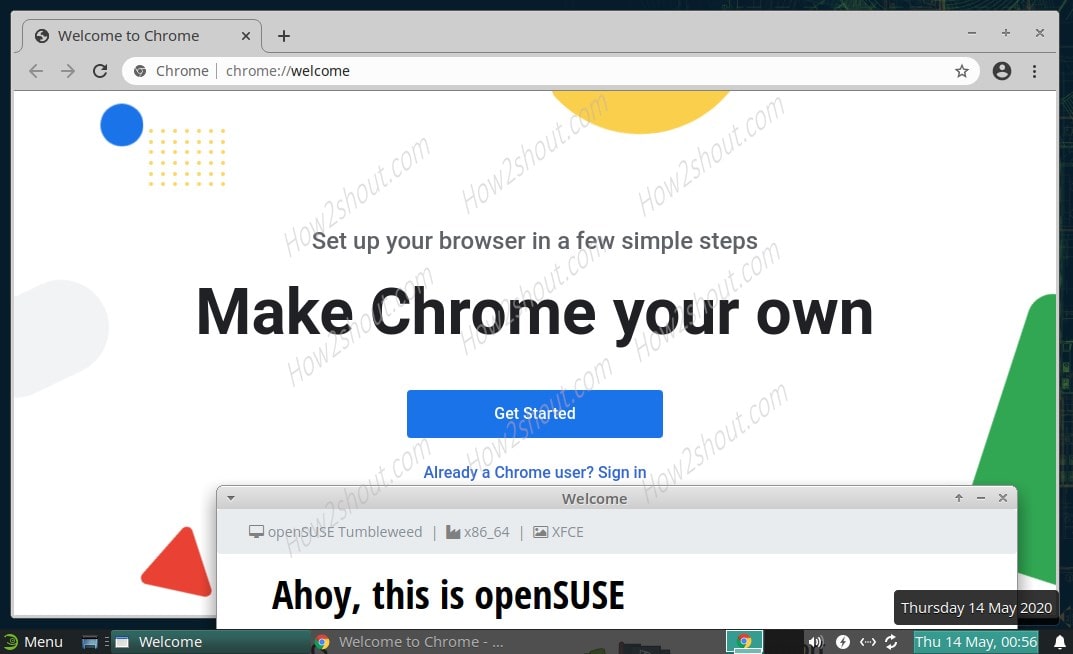
Installieren Sie Chrome über die grafische Benutzeroberfläche
- Die zweite Methode, wenn Sie das Repository nicht in openSUSE hinzufügen und alle oben genannten Schritte manuell ausführen möchten. Dann gehen Sie einfach zu Google.com/chrome .
- Klicken Sie auf den Download-Button.
- Wählen Sie RPM packages 64-bit Option und klicken Sie auf Akzeptieren und installieren.
- Sie werden aufgefordert, das Paket standardmäßig mit dem YAST2-Softwaremanager zu öffnen, es so zu lassen und auf die Schaltfläche OK zu klicken.
- Nach dem Herunterladen öffnet sich der YAST2-Software-Manager und fordert Sie auf, das Benutzerkennwort einzugeben.
- Der Manager gibt Ihnen die Installationsübersicht, klicken Sie auf die Schaltfläche Akzeptieren.
- Warten Sie einige Minuten, Chrome wird auf Ihrem System angezeigt.

Chrome für Linux herunterladen

Wählen Sie YAST 2 Software Manager aus, um Chrome zu installieren

Benutzerkennwort eingeben

Akzeptieren Sie die automatische GUI-Installation von Google Browser

Installation erfolgreich von Chrome für tumbleweed und leap
Also, das war das kurze Tutorial zur Chrome-Installation in openSUSE, wenn Sie stattdessen das Chrom bekommen wollen, dann müssen Sie nichts hinzufügen. Einfach in Ihrem Befehlsterminaltyp:
sudo zypper install chromium
Andere Linux-Tutorials:
- Installieren Sie Virtualbox auf openSUSE Tumbleweed & Leap
- Holen Sie sich Debian Linux Server unter Windows 10 ohne Virtualbox